Nokia 3500 classic
Lai saglabātu vārdu un tālruņa numuru, izvēlieties Izvēlne > Kontakti > Vārdi >
Pirmais saglabātais numurs tiek automātiski uzstādīts kā galvenais numurs; to norāda
Meklējiet kontaktu, kuram pievienot detaļu, un izvēlieties Detaļas > Iespēja >
Kontakta meklēšana
Izvēlieties Izvēlne > Kontakti > Vārdi un ritiniet kontaktu sarakstā vai ievadiet
Kontakta kopēšana vai pārvietošana no SIM kartes uz tālruņa atmiņu
1. Izvēlieties Izvēlne > Kontakti > Vārdi.
2. Izvēlieties kopējamo vai pārvietojamo kontaktu un Iespēja > Kopēt kontaktu vai
1. Izvēlieties pirmo kopējamo vai pārvietojamo kontaktu un Iespēja > Atzīmēt.
2. Atzīmējiet pārējos kontaktus un izvēlieties Iespēja > Kopēt atzīmēto vai Pārviet.
Izvēlieties Izvēlne > Kontakti > Kopēt kontaktus vai Pārvietot kontaktus.
Meklējiet vajadzīgo kontaktu un izvēlieties Iespēja > Dzēst kontaktu.
Lai izdzēstu visus tālruņa vai SIM kartes atmiņā saglabātos kontaktus un tiem
Lai izdzēstu numuru, teksta piezīmi vai kontaktam pievienoto attēlu, atrodiet šo
Lappuse 1
Lappuse 2
Lappuse 3
Lappuse 4
Lappuse 5
Lappuse 6
Lappuse 7
Lappuse 8
Lappuse 9
Lappuse 10
Lappuse 11
Lappuse 12
Lappuse 13
Lappuse 14
Lappuse 15
Lappuse 16
Lappuse 17
Lappuse 18
Lappuse 19
Lappuse 20
Lappuse 21
Lappuse 22
Lappuse 23
Lappuse 24
Lappuse 25
Lappuse 26
Lappuse 27
Lappuse 28
Lappuse 29
Lappuse 30
Lappuse 31
Lappuse 32
Lappuse 33
Lappuse 34
Lappuse 35
Lappuse 36
Lappuse 37
Lappuse 38
Lappuse 39
Lappuse 40
Lappuse 41
Lappuse 42
Lappuse 43
Lappuse 44
Lappuse 45
Lappuse 46
Lappuse 47
Lappuse 48
Lappuse 49
Lappuse 50
Lappuse 51
Lappuse 52
Lappuse 53
Lappuse 54
Lappuse 55
Lappuse 56
Lappuse 57
Lappuse 58
Lappuse 59